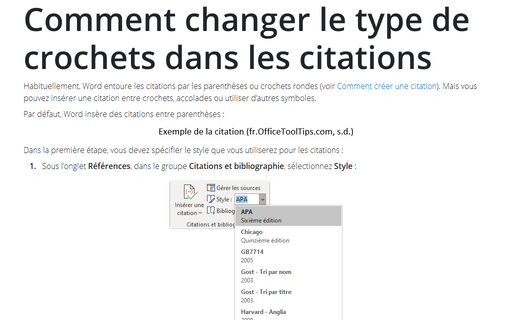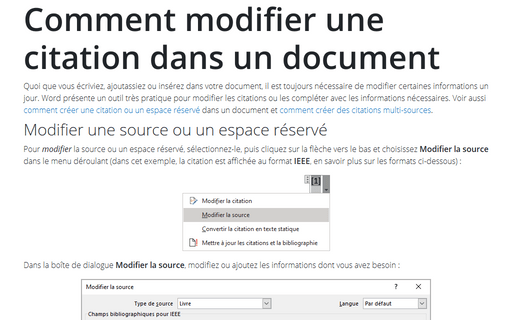Comment changer le type de crochets dans les citations
Par défaut, Word insère des citations entre parenthèses :
Dans la première étape, vous devez spécifier le style que vous utiliserez pour les citations :
1. Sous l’onglet Références, dans le groupe Citations et bibliographie, sélectionnez Style :
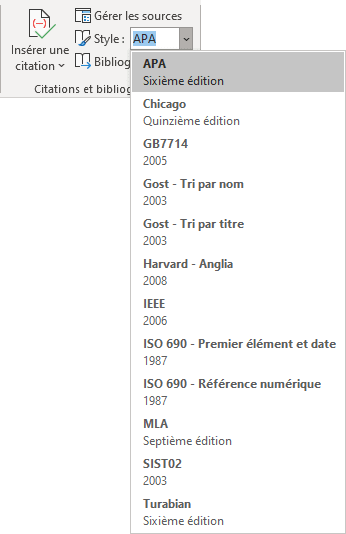
2. Word propose plusieurs styles. Dans cet exemple est utilisé le style APA Sixième édition.
Pour changer le type de parenthèses, procédez comme suit :
1. Ouvrez pour éditer le fichier APA*.xsl (par exemple, dans le Bloc-notes). L’emplacement du fichier peut varier, mais normalement il est situé dans :
C:\Fichiers de programme\
C:\Utilisateurs\<nom d’utilisateur>\
2. Trouvez les lignes suivantes dans ce fichier (vous pouvez rechercher les expressions "openbracket" et "closebracket") :
<xsl:template name="templ_prop_OpenBracket" >
<xsl:param name="LCID" />
<xsl:variable name="_LCID">
<xsl:call-template name="localLCID">
<xsl:with-param name="LCID" select="$LCID"/>
</xsl:call-template>
</xsl:variable>
<xsl:value-of select="/*/b:Locals/b:Local[@LCID=$_LCID]/b:General/b:OpenBracket"/>
</xsl:template>
<xsl:template name="templ_prop_CloseBracket" >
<xsl:param name="LCID" />
<xsl:variable name="_LCID">
<xsl:call-template name="localLCID">
<xsl:with-param name="LCID" select="$LCID"/>
</xsl:call-template>
</xsl:variable>
<xsl:value-of
select="/*/b:Locals/b:Local[@LCID=$_LCID]/b:General/b:CloseBracket"/>
</xsl:template>
3. Changez le type de crochets :
<xsl:template name="templ_prop_OpenBracket" >
<xsl:param name="LCID" />
<xsl:variable name="_LCID">
<xsl:call-template name="localLCID">
<xsl:with-param name="LCID" select="$LCID"/>
</xsl:call-template>
</xsl:variable>
<xsl:text>[</xsl:text>
</xsl:template>
<xsl:template name="templ_prop_CloseBracket" >
<xsl:param name="LCID" />
<xsl:variable name="_LCID">
<xsl:call-template name="localLCID">
<xsl:with-param name="LCID" select="$LCID"/>
</xsl:call-template>
</xsl:variable>
<xsl:text>]</xsl:text>
</xsl:template>
Après avoir enregistré ce fichier, vous pouvez voir les parenthèses (uniquement dans le style APA) :
Remarques :
- Nous vous recommandons de créer une copie de ce fichier avant de commencer à le modifier.
- Vous pouvez créer votre propre fichier de style :
- Copiez le fichier APA*.XSL (sur le même dossier) et renommez-le
- Changez le type de parenthèses
- Choisissez votre propre style dans la liste Style (sous l’onglet Références, dans le groupe Citations et bibliographie).
- Cet article montre un exemple de modification du style APA ; d’autres styles peuvent avoir spécificités pour les crochets. Par exemple, dans le style IEEE, vous devez modifier le paramètre secondary au lieu du brackets.
Vous pouvez changer d’autres éléments comme vous le voulez :
Voir aussi en anglais : Change the type of brackets in citations.